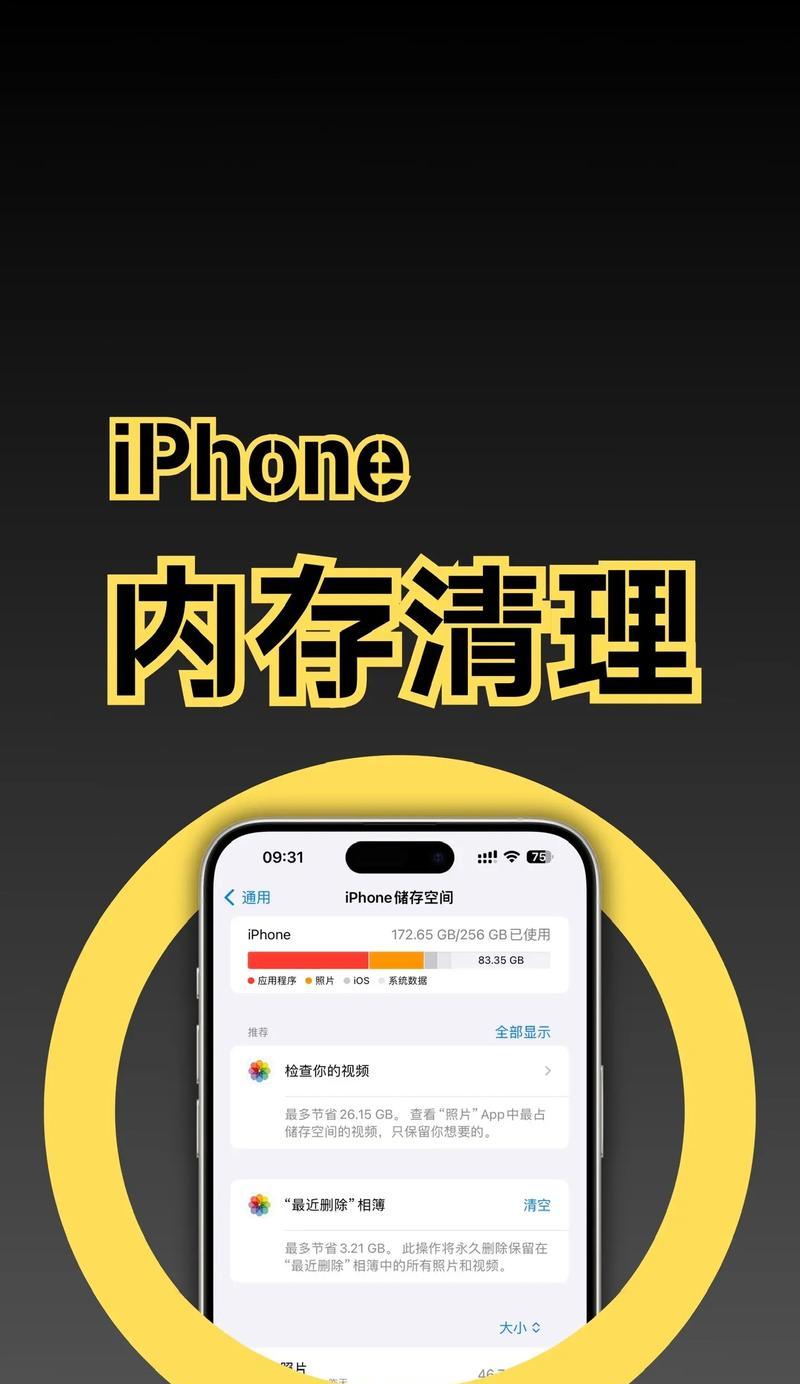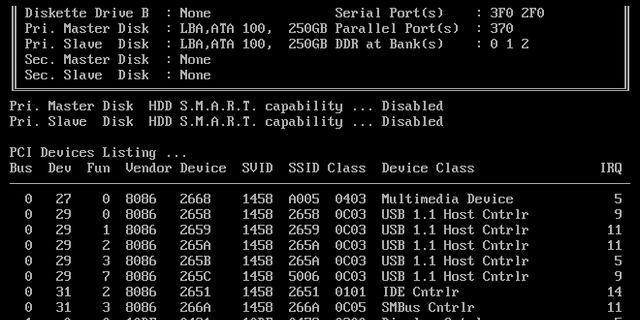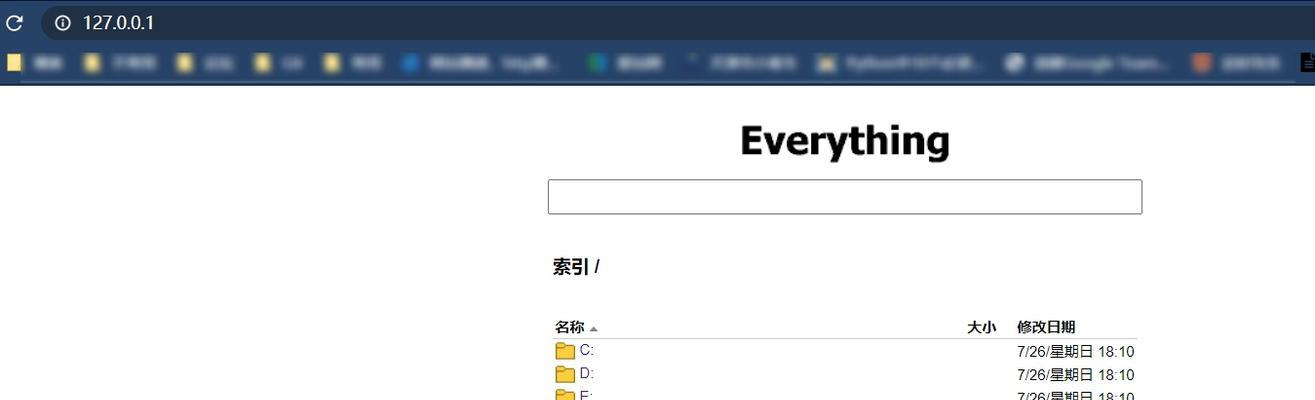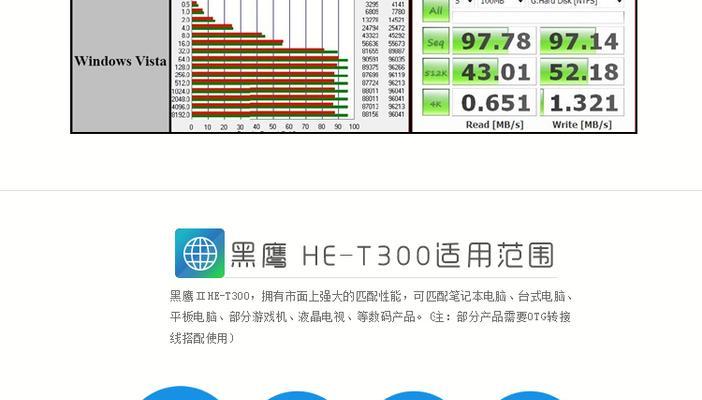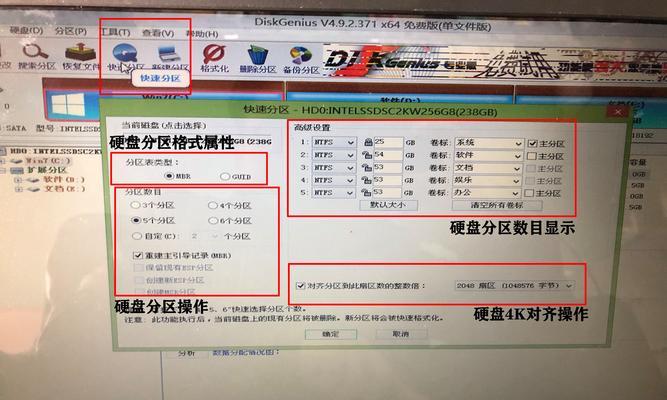电脑硬盘清理攻略(快速清理电脑硬盘)
我们的电脑硬盘往往会积累大量的无用文件和垃圾数据,占据了宝贵的存储空间,随着时间的推移。提高电脑的性能、本文将为大家介绍一些有效的方法、帮助您快速清理电脑硬盘、释放存储空间。

删除临时文件
-进入"运行"对话框,输入"%temp%"并回车
-将打开的文件夹中的所有文件和文件夹删除

-关闭文件夹并清空回收站
清理回收站
-右键点击回收站图标
-选择"清空回收站"

-确认删除所有文件
卸载不必要的软件
-打开控制面板
-选择"程序"或"程序和功能"
-从列表中选择不再需要的软件并卸载
清除浏览器缓存
-打开浏览器设置
-定位到"高级"或"隐私与安全"
-执行清除浏览器缓存的操作
清除下载文件
-打开"下载"文件夹
-删除所有不再需要的下载文件
-确保已保存了需要的文件并将其移至其他目录
清理系统日志
-打开事件查看器(EventViewer)
-导航到"Windows日志",选择"应用程序"
-右键点击日志,选择"清除日志"
清理磁盘垃圾文件
-打开资源管理器
-右键点击硬盘驱动器,选择"属性"
-在"常规"选项卡中,点击"磁盘清理"
-勾选要清理的项目并点击"确定"
整理硬盘碎片
-打开磁盘碎片整理工具(DiskDefragmenter)
-选择需要整理的硬盘驱动器并执行碎片整理操作
清理无效注册表项
-使用可靠的注册表清理工具
-运行工具进行扫描和清理无效注册表项
使用专业清理工具
-下载并安装专业的电脑清理工具
-运行工具进行全面的系统扫描和清理操作
备份重要文件
-在进行任何清理操作之前,确保重要文件已经备份
-将这些文件复制到外部存储设备或云端服务
定期进行清理
-建立一个清理计划,定期执行上述清理操作
-预定一个时间来清理电脑硬盘,保持系统的良好状态
注意安全性
-在清理过程中,小心不要删除重要的系统文件
-确保使用可信赖的工具和方法进行清理操作
观察电脑性能改善
-清理完电脑硬盘后,观察电脑性能是否有所提升
-应该能够感受到更快的启动速度和更流畅的运行体验
-清理电脑硬盘是保持系统运行的重要步骤
-遵循本文介绍的方法和技巧,您将能够轻松地清理电脑硬盘,释放存储空间
-将帮助您维持系统的性能状态,保持定期的清理计划。
版权声明:本文内容由互联网用户自发贡献,该文观点仅代表作者本人。本站仅提供信息存储空间服务,不拥有所有权,不承担相关法律责任。如发现本站有涉嫌抄袭侵权/违法违规的内容, 请发送邮件至 3561739510@qq.com 举报,一经查实,本站将立刻删除。
- 站长推荐
- 热门tag
- 标签列表
- 友情链接